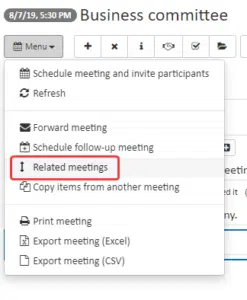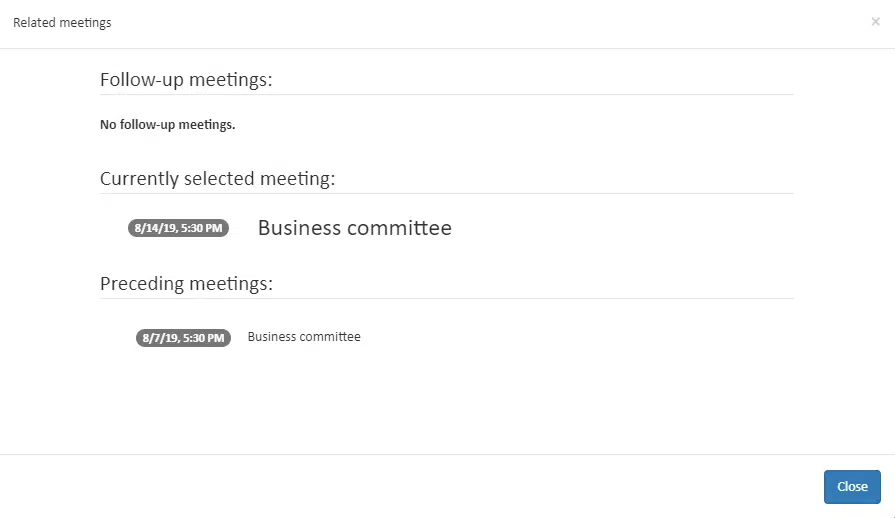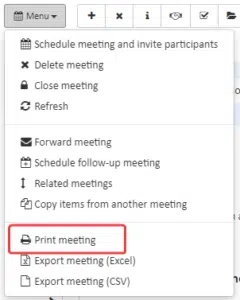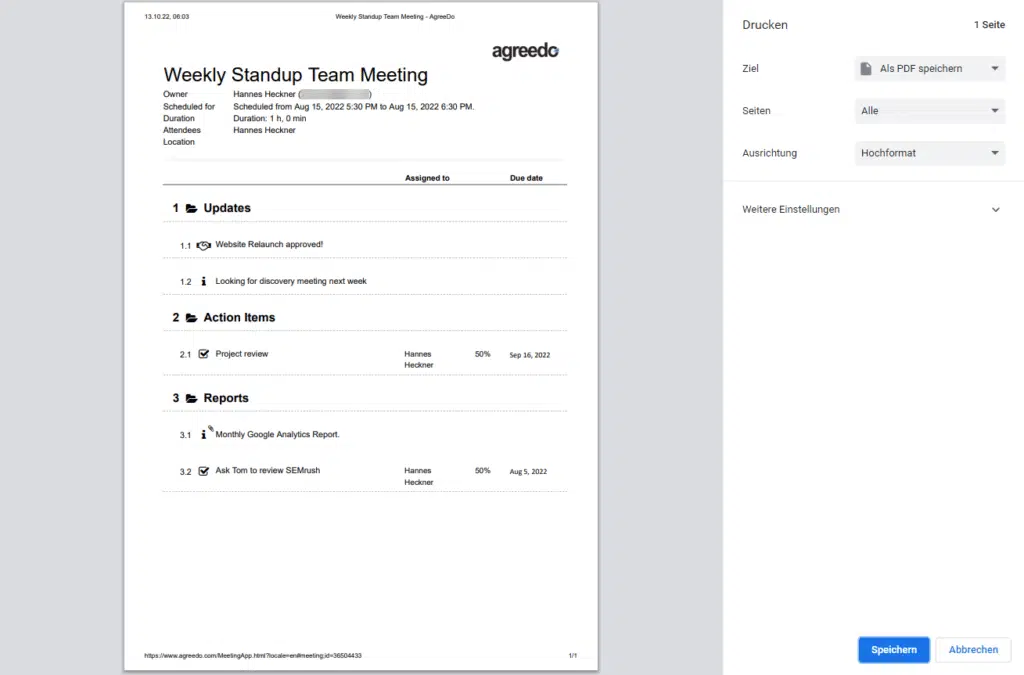Schritt 3: Nach dem Meeting ist vor dem Meeting
Der erste Teil des Benutzerhandbuchs behandelte die Vorbereitung einer Agenda für eine Besprechung. Der zweite Teil widmete sich ganz der Protokollierung von Meetings.
Im dritten Teil kehren wir in gewisser Weise wieder zurück zum Anfang. In „AgreeDo Benutzerhandbuch: Agenda automatisch anlegen“ gehen wir davon aus, dass wir bereits ein Protokoll mit AgreeDo erstellt haben. Darauf werden wir nun aufbauen. Nun geht es um das nächste Meeting (Folge-Meeting) für das wir jetzt auf Knopfdruck eine Agenda erstellen wollen.
Am Ende unseres Beispielmeetings hat man sich darauf geeinigt sich in einer Woche erneut zu den besprochenen Themen zusammenzusetzen. D.h. die Vorbereitung auf dieses neue Folge-Meeting („Followup-Meeting“) startet nahtlos im Anschluss an das aktuell zusende gegangene Meeting.
Um dieses Followup-Meeting zu planen nutzt der Moderator die Funktion „Schedule follow-up meeting“ aus dem Dropdown Menü.
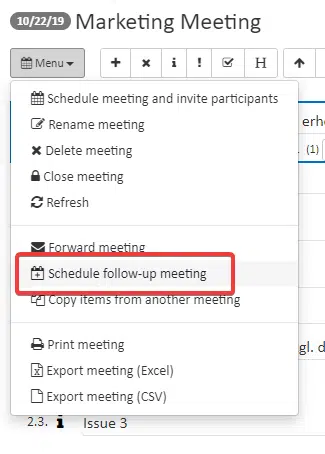
AgreeDo bietet daraufhin alle bisherigen Besprechungsergebnisse als Ausgangspunkt für die Agenda des Folgemeetings an:
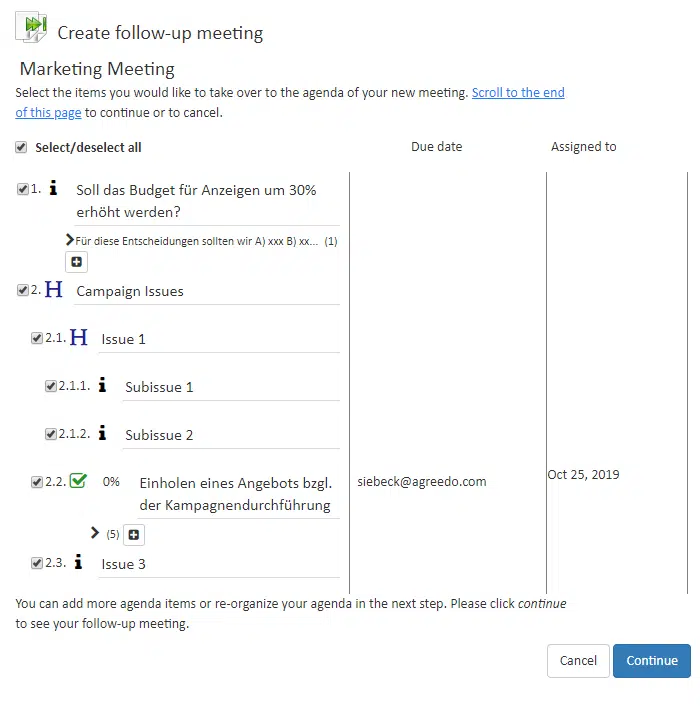
Über die Checkboxen am Zeilen Anfang können einzelne Punkte oder ganze Topics in die Agenda des Folgemeetings übernommen werden.
Hinweis: Items vom Typ Task werden sofern sie schon zu 100% erledigt sind nicht mehr in das Folgemeeting übernommen. In unserem Beispiel entscheidet der Moderator dass der Punkt „2.1. Issue 1“ nicht mehr relevant ist und entfernt den Haken für dieses Topic.
Als nächstes klickt er auf den Button „Continue“ um die Planung vorzunehmen:
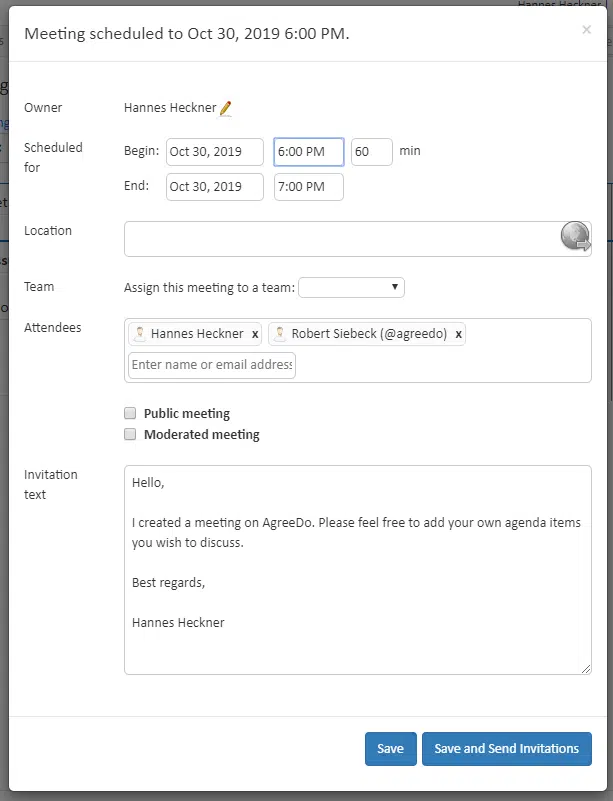
Die bisherige Teilnehmerliste wird dabei automatisch übernommen.
Von hier aus geht es wie gewohnt weiter. Klickt der Anwender auf „Save and Send invitations“ erhalten nun alle Teilnehmer die Einladung zur Besprechung sowie den Link auf die soeben erstellte Agenda. Diese Agenda kann der Moderator nun inhaltlich noch überarbeiten, sofern z.B. neue Punkte zu berücksichtigen sind. Hierzu stehen Ihnen die Tools wie in AgreeDo Benutzerhandbuch: Protokoll führen beschrieben werden zur Verfügung.
Verbundene Meetings
Wenn Meetings mit der Funktion „Schedule followup meeting“ erstellt werden, werden Sie zusätzlich auch miteinander verlinkt. D.h. Vorgänger und Nachfolger hängen zusammen. Der Moderator kann mit der Funktion „Related Meetings“
Es öffnet sich die Liste der verbundenen Meetings in zeitlich absteigender Reihenfolge. D.h. die neuesten Besprechungen erscheinen in der Liste ganz oben.
Unter „currently selected meeting“ findet man den Link auf das Meetings das aktuell angezeigt wird. Unter „Preceeding meetings“ kann der Anwender Protokolle zurückliegender Meetings auswählen.
Beispiel:
Möchte der Anwender in das Protokoll des letzten Meetings einen Blick werfen, öffnet er die Liste der „Related Meetings“ und wählt den ersten Eintrag unter „Preceding meetings“ aus.
Verteilen von Protokollen als PDF
In manchen Organisationen ist es einfacher zusätzlich zum Verteilen des Links auf Protokolle ein PDF Printout zu verteilen. Hierzu stellt AgreeDo die Funktion „Besprechung drucken“ zur Verfügung:
Nach Auswahl der Funktion öffnet sich der Druckdialog für das PDF Dokument.
Nun kann das PDF Dokument lokal gespeichert werden und per Email an weitere Personen versendet werden.